MP4 Bewerken voor Windows 8: Bewerk MP4 bestanden op PC
MP4-formaat is zeer populair onder computergebruikers, daarom zijn er tal van video-editors die dit formaat ondersteunen. Echter, als het gaat om Windows 8 compatibiliteit (de nieuwste Windows-systeem met veel betere prestaties dan ooit), zijn er heel weinig van hen. Als je op zoek bent naar een veelzijdige en eenvoudig te gebruiken MP4 bewerken voor Windows 8, ben je hier aan het juiste adres.
In dit artikel tonen wij een stijlvolle en veelzijdige MP4 bewerken voor Windows 8 --- Wondershare Video Editor (Windows 8/7/XP/Vista ondersteund). Dit programma stelt je in staat om Hollywood-achtige filmpjes te creëren met titels, effecten en overgangen van alle reguliere video, audio en foto's. Plus, het biedt de gratis proefperiode voor je aan om het te evalueren. Download gewoon de gratis proefversie van MP4 bewerken voor Windows 8 en volg de onderstaande stap voor stap handleiding.
Stap 1: Importeer je MP4 video's
Klik "Import" of sleep je videos naar de Video Editor nadat je deze hebt geïnstalleerd en geopend.
De geïmporteerde MP4 video's zullen worden getoond als thumbnails in het gebruikersalbum.Dubbelklik erop om een voorbeeld ervan te bekijken in het rechter scherm (volledige grootte verkrijgbaar) en neem snapshots naar hartelust.
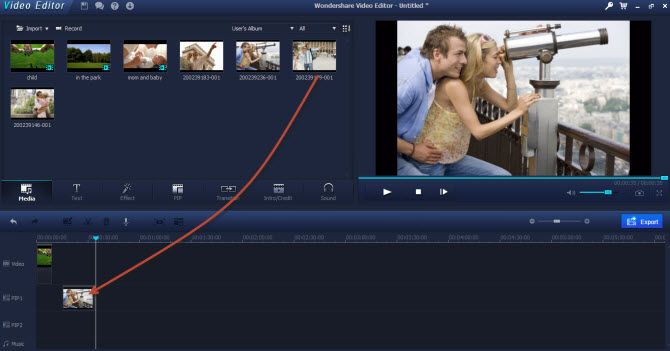
Stap 2: Makkelijke MP4 bewerking in Windows 8
MP4 bewerken voor Windows 8 biedt een professionele maar makkelijk te gebruiken bewerking paneel waarmee je verschillende bewerkingen kunt toepassen.
Tijdslijn Paneel
Als je je MP4 video's wil bewerken en personaliseren, kun je dit doen in het tijdslijn panel. Sleep je MP4 video's naar de tijdslijn en pas de volgende bewerkingen toe.
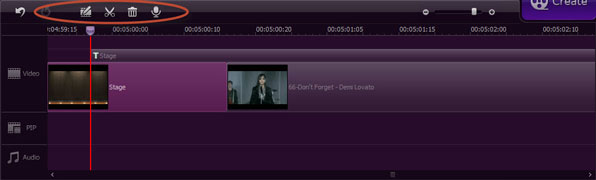
Splitsen, Trimmen MP4 Video's
Selecteer een clip in de tijdslijn en sleep de indicator naar de plek waar je de video wil opsplitsen. Klik dan op de "Split" knop. De clip zal dan in 2 worden gedeeld. Rechterklik op de video en je zal een keuze hebben tussen "Delete", "Copy" of "Paste".
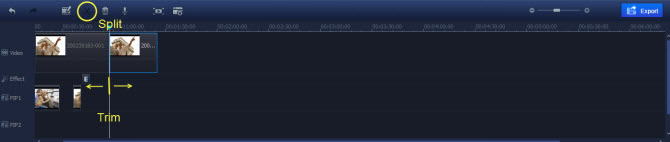
Roteer, krop, pas helderheid, snelheid aan, etc.
Om de video te roteren of het kroppen van ongewenste delen kun je de "Editing box" selecteren. Dubbelklip op de video clip en kies voor de "Edit" optie om het bewerking scherm te krijgen.
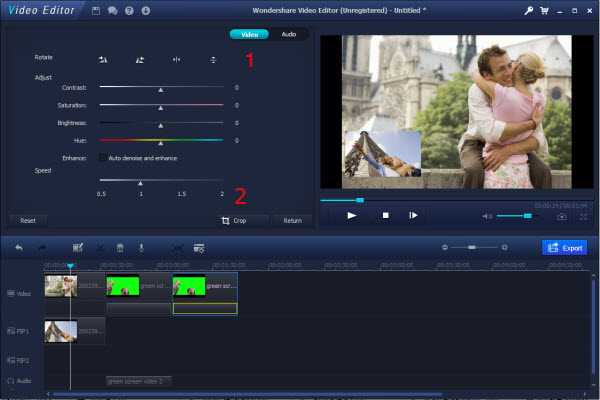
Voeg Scene Transitie toe
Klik op de "Transition" tab op het hoofdscherm en sleep een scene trustee naar je gewenste video. Rechterklik op je favoriete transitie en kies de optie "Apply to All", wat een bepaald transitie effect toepast op al je video's.
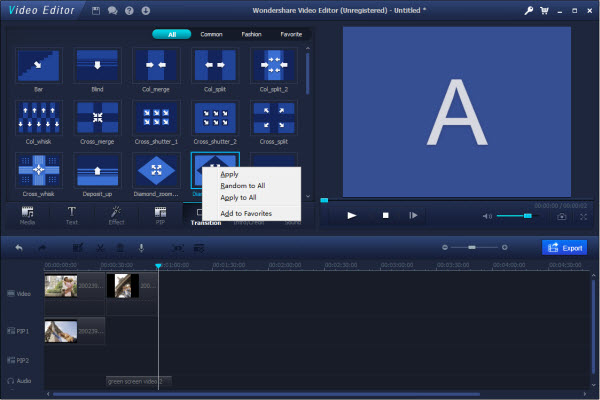
Met deze MP4 bewerken voor Windows 8 is alles makkelijk te doen. Als je intro/credits wil toevoegen kun je naar de speciale effecten gaan. Hier kun je bijvoorbeeld ook picture-in-picture effecten aanmaken, etc., gelieve hiervoor naar de gedetaileerde gids te gaan.
Stap 3: Bewaar bewerkte MP4 video of deel het met de wereld
MP4 video editor voor Windows 8 maakt het makkelijk om je nieuwe MP4 video's te delen. Als je je MP4 video wil bekijken op je iPhone, iPad, of andere draagbare toestellen klik je op "Device" en selecteer je je toestel. Je kunt de video's ook op je computer bewaren in verschillende formaten zoals WMV, AVI, MPEG, etc. Ten slotte kun je de video ook laden naar YouTube of kun je het branden op DVD om je MP4 te bekijken op de TV.
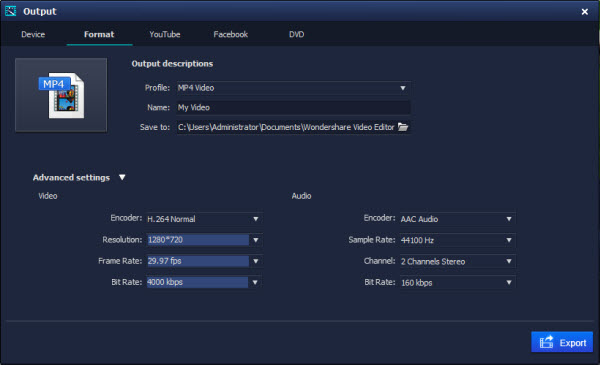
Bekijk ook de stap voor stap video gids over hoe je MP4 bestanden in Windows 8 kunt bewerken:
Gerelateerde Artikelen
Product-verwante vragen? Spreek rechtstreeks naar ons ondersteuning Team >>



